在处理Word文档时,我们经常会遇到需要统计总分的情况,尤其是在处理包含大量数据和成绩的表格时,本文将详细介绍如何在Word中高效地统计总分,包括使用表格工具、公式以及一些实用的技巧。
使用Word表格工具统计总分
1、创建或插入表格:你需要有一个包含数据的表格,你可以通过“插入”选项卡中的“表格”功能来创建一个新的表格,或者将现有的文本转换为表格(通过“插入”->“表格”->“文本转换为表格”)。
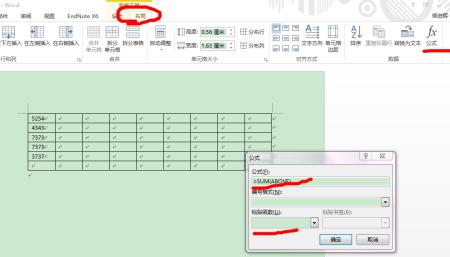
2、输入数据:在表格中输入你的数据,确保每一列代表一个数据项,比如学生的姓名、各科成绩等。
3、计算总分:
选择你想要放置总分的单元格。
转到“布局”选项卡,在“数据”组中点击“公式”。
在弹出的对话框中,确认“公式”框内显示的是=SUM(LEFT)(假设你要计算的是当前列上方所有数字的总和),然后点击“确定”。
Word会自动计算并显示总分。
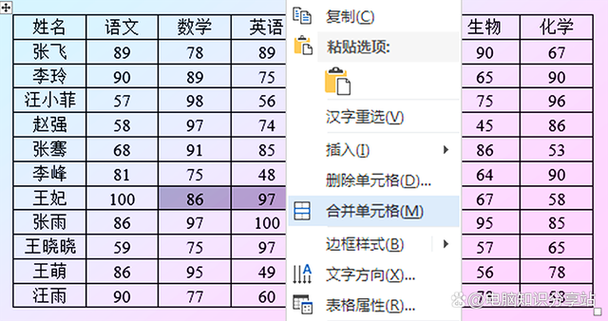
4、复制公式到其他行:如果你有多行需要计算总分,可以选中包含公式的单元格,然后使用格式刷(位于“开始”选项卡的“剪贴板”组中)或拖动填充柄来复制公式到其他单元格。
使用Excel辅助统计
虽然Word本身具备一定的数据处理能力,但有时使用Excel来辅助统计会更加高效,特别是当数据量较大或需要复杂计算时。
1、导出数据到Excel:如果Word中的数据量较大,可以先将数据复制到Excel中,操作步骤是:选中Word中的表格,右键点击并选择“复制”,然后在Excel中选择一个起始单元格,右键点击并选择“粘贴为数值”。
2、在Excel中计算总分:
在Excel中,你可以使用=SUM()函数来计算总分,如果你的成绩在A2到A10单元格中,你可以在B1单元格中输入=SUM(A2:A10)来得到总分。
使用Excel的自动填充功能可以轻松地将公式应用到多列或多行。
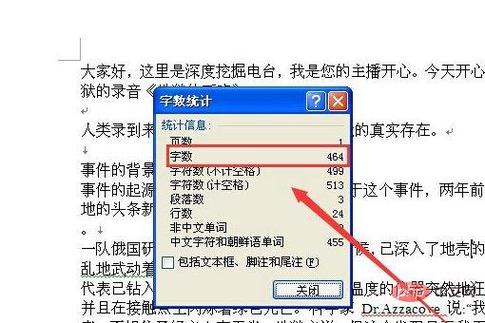
3、将结果导回Word:计算完成后,你可以将Excel中的结果复制并粘贴回Word文档中。
实用技巧与注意事项
保持数据一致性:在输入数据时,确保所有数值的格式一致,避免因格式问题导致计算错误。
利用名称框:在Word中,你可以通过名称框快速定位到特定的单元格,这对于大型表格特别有用。
检查公式正确性:在使用公式时,务必检查公式是否正确引用了所需的单元格范围。
备份数据:在进行大量数据操作前,建议备份原始数据,以防万一发生错误可以恢复。
相关问答FAQs
Q1: Word中公式=SUM(LEFT)是什么意思?
A1:=SUM(LEFT)是一个Word中的域代码,用于计算当前单元格左侧所有连续数字单元格的总和,这意味着,如果你在某个单元格中输入这个公式,它会自动求和该单元格左侧所有包含数字的单元格。
Q2: 如何在Word中快速选择一列或一行数据?
A2: 在Word的表格中,你可以通过以下方式快速选择整列或整行:
选择整列:将鼠标指针移动到列顶部的边框上,当指针变为向下的箭头时,点击即可选中整列。
选择整行:将鼠标指针移动到行左侧的边框上,当指针变为向右的箭头时,点击即可选中整行。
对于更大的选择区域,你可以按住Shift键的同时点击其他列或行的边框来扩展选择区域。
各位小伙伴们,我刚刚为大家分享了有关word中怎么统计总分的知识,希望对你们有所帮助。如果您还有其他相关问题需要解决,欢迎随时提出哦!
内容摘自:https://news.huochengrm.cn/zcjh/10777.html
 鄂ICP备2024089280号-2
鄂ICP备2024089280号-2